Job konfigurieren
Um die Daten des Geräts AUVESY T-5000 in regelmäßigen Abständen zu sichern, können Sie im AdminClient einen Job für die Komponente T-5000_456456123 anlegen.
In unserem Beispiel werden die Projektdaten durch die Benutzer manuell unter dem gleichen Pfad (Netzwerk/lokal) abgelegt. Der Pfad lautet share456456123T-5000.
- Starten Sie den AdminClient und öffnen Sie das Modul Jobs.
- Wählen Sie im Projektbaum Ihre Komponente T-5000_456456123 aus.
- Klicken Sie im Menüband auf die Schaltfläche Erstellen oder ziehen Sie die Komponente per Drag-and-drop in den Bereich Jobs.
- Wählen Sie im Bereich Jobkonfiguration den UploadtypNetzwerk (UNC) aus.
- Wählen Sie im Dropdownmenü Ausführen den Eintrag Nach Zeitplan aus und konfigurieren Sie im Dialog Zeitplan, in welchen Zeitabständen der Job ausgeführt werden soll. Damit prüft der Job in den festgelegten Zeitabständen im Zielverzeichnis, ob die Daten aktuell sind, sichert die aktuellen Daten und gibt eine Warnung aus, wenn es sich um alte Datenbestände handelt.
- Konfigurieren Sie die allgemeinen Abschnitte Allgemein, Benachrichtigung, Upload und Vergleich und Automatische Versionserstellung nach Jobausführung. Die Abschnitte Benachrichtigung und Automatische Versionserstellung nach Jobausführung werden nur angezeigt, wenn die dafür erforderlichen Einstellungen vorgenommen wurden.
-
Nehmen Sie die gewünschten Einstellungen im Abschnitt Netzwerk (UNC) Einstellungen vor. Geben Sie im Feld Ressource den vorderen Teil des Pfades,
\share456456123, an. Das Komponentenverzeichnis selbst,T-500, geben sie im Feld Unterverzeichnis an. -
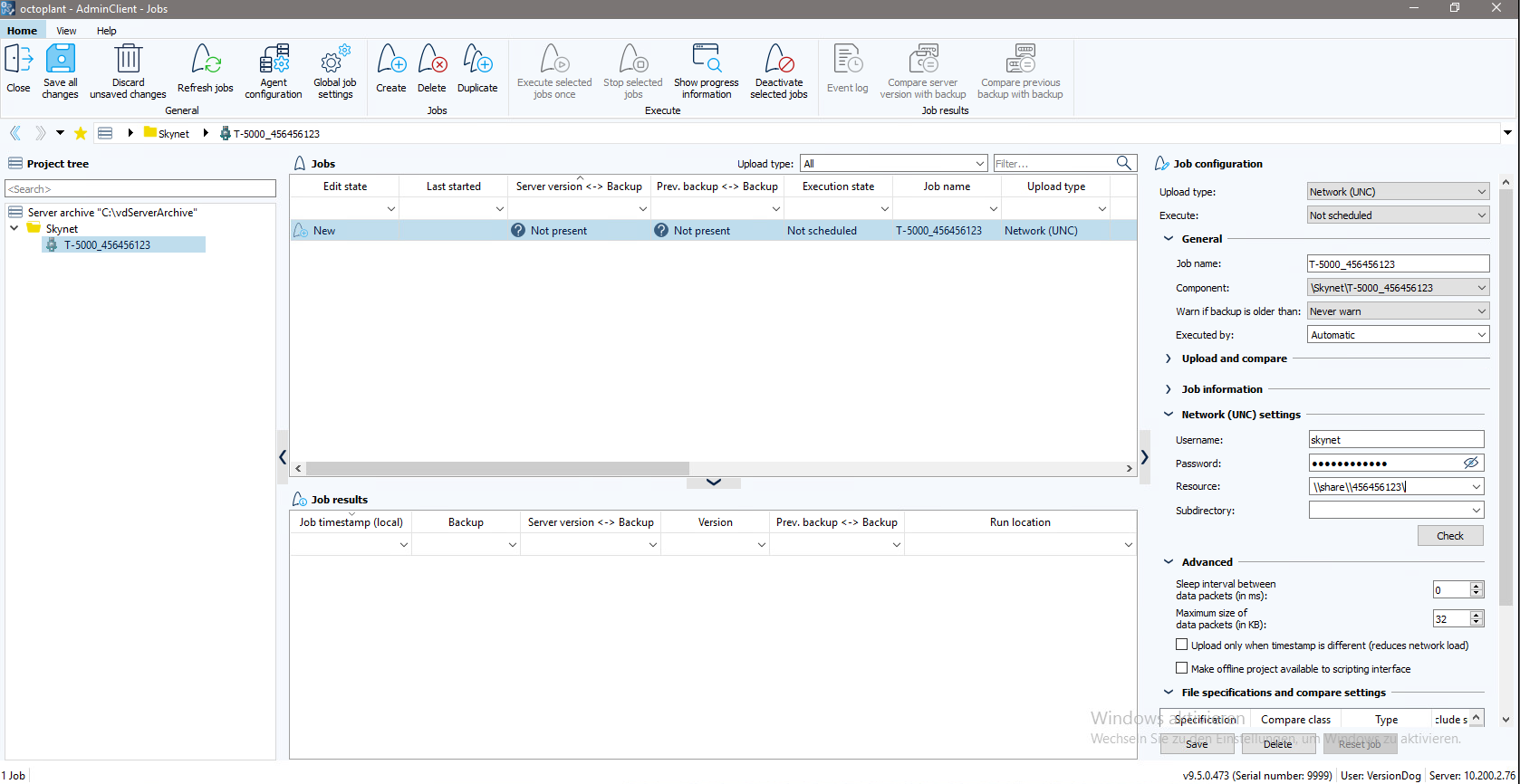
- Konfigurieren Sie bei Bedarf die Abschnitte Erweitert und Dateispezifikationen und Vergleichereinstellungen.
- Speichern Sie die Job und führen Sie ihn zum Testen über die Schaltfläche Ausgewählte Jobs einmalig ausführen aus.
Related Topics
Last update: September 15, 2023
